So erstellen Sie eine Geschichte in VK auf einem Laptop
Vor kurzem hat das soziale Netzwerk VKontakte eine mobile Anwendungsfunktion namens „Verlauf“ eingeführt. Auf diese Weise können Sie Ihre Videos und Fotos teilen, die am nächsten Tag automatisch aus dem Feed des Benutzers gelöscht werden. Darüber hinaus ist die Erstellung von „Storys“ nur über die mobile VK-Anwendung möglich; die stationäre Version des Laptops verfügt nicht über diese Funktionalität, diese Einschränkung kann jedoch umgangen werden.
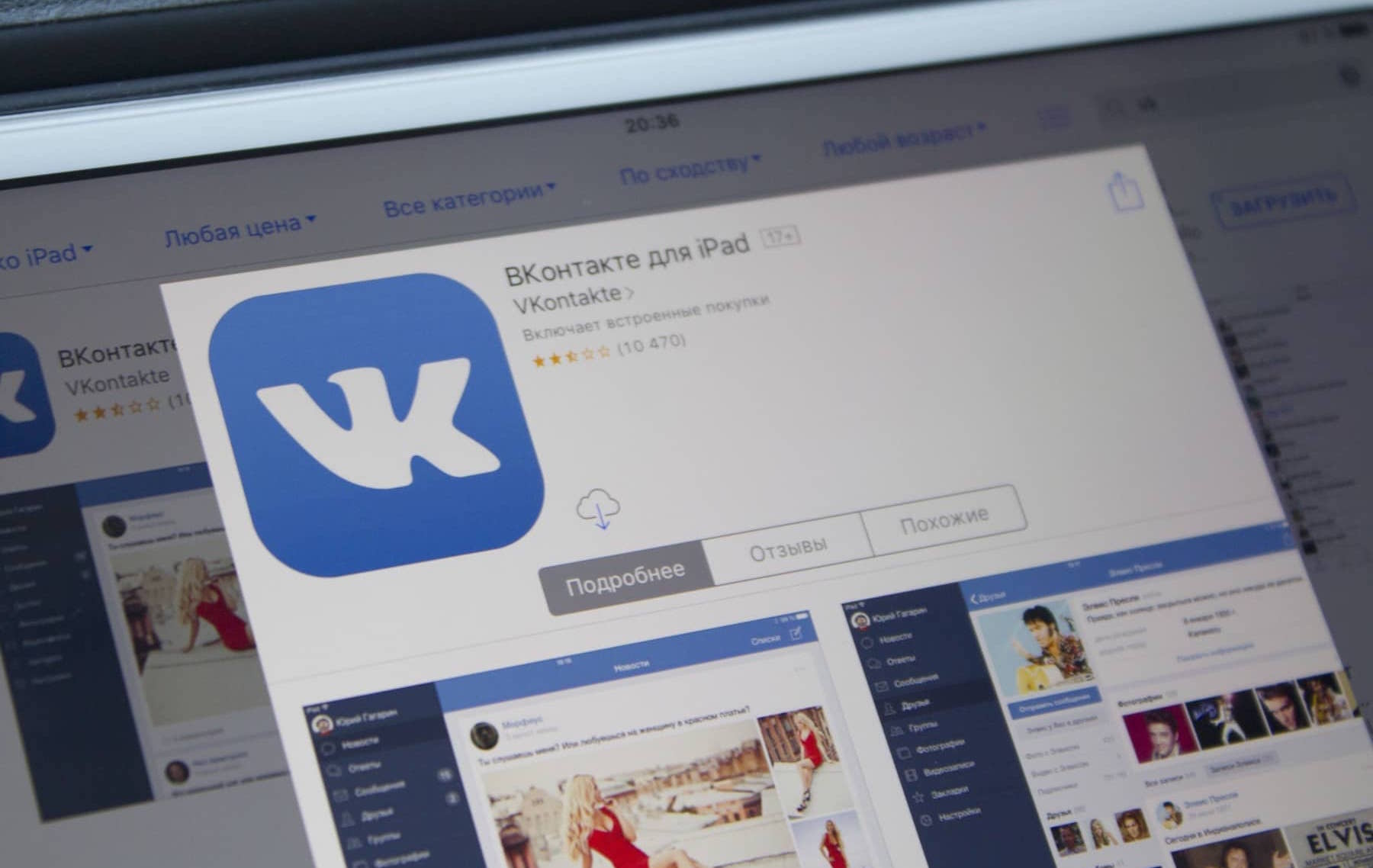
Der Inhalt des Artikels
Geschichte auf einem Laptop in VK
Die Möglichkeit, zeitlich begrenzte Inhalte zu veröffentlichen, ist nichts Neues. VK-Programmierer haben diese Idee vom beliebten sozialen Netzwerk Instagram kopiert und dieses Konzept vom Snapchat-Messenger übernommen.
Code verwenden
Diese Methode funktioniert möglicherweise nicht immer, da VK-Entwickler immer nach Lücken im von Hackern verwendeten Code suchen und diese beheben. Daher funktioniert diese Methode zum Senden von Inhalten über VK Developers möglicherweise nicht immer. Aber Sie können versuchen, es zu nutzen. Die Aktionsschritte sind wie folgt:
- Gehen Sie zu Ihrem Browser und klicken Sie auf den VK-Link. Oder Sie können zur gewünschten Seite gehen, indem Sie https://vk.com/feed in die Suchmaschine eingeben und auf „Entwickler“ klicken.
- Öffnen Sie dann „Meine Bewerbungen“.
- Nach dem Punkt „Liste der Methoden“.
- Suchen Sie in dieser Liste den Abschnitt „Andere“ und klicken Sie auf „Ausführen“.
- Unten auf der Seite befindet sich der Punkt „Beispielanfrage“. Um die erforderlichen Inhalte zum sozialen Netzwerk hinzuzufügen, müssen Sie den Code in die entsprechende Spalte „Code“ kopieren.
- Klicken Sie nun auf „Ausführen“.
- Wenn alles gut gelaufen ist, erscheint die aktive Zeile „Datei auswählen“.Klick es.
- Als nächstes müssen Sie ein Foto oder Video hochladen. Suchen Sie dazu die gewünschte Datei auf Ihrem Laptop und öffnen Sie sie.
- Anschließend erscheint im Feld ein langer Code, der einen erfolgreichen Download anzeigt. Danach wird die „Story“ im Newsfeed Ihres Kontos angezeigt.
Während dieses Vorgangs kann ein Fehler auftreten. Dann können Sie eine andere Methode verwenden.
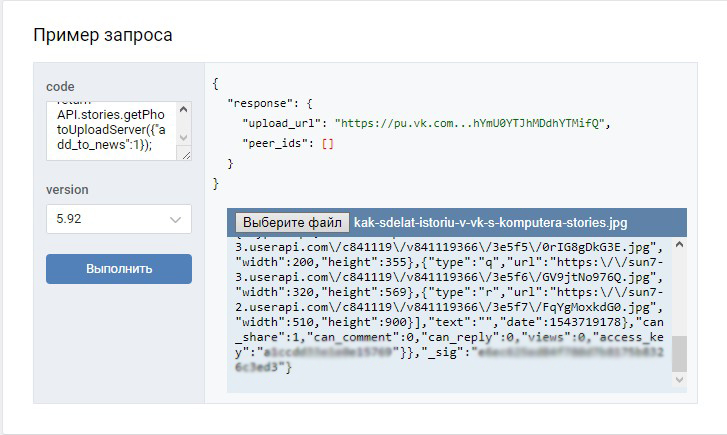
VK-Dienstprogramme
Es gibt ein spezielles Dienstprogramm, mit dem Sie einen Verlauf von einem Laptop aus erstellen können. Um es zu verwenden, müssen Sie die folgenden Schritte ausführen:
- Melden Sie sich bei Ihrem Browser an und rufen Sie die Website zum Herunterladen des Dienstprogramms auf. Klicken Sie auf „Kostenlos herunterladen“.
- Öffnen Sie nach dem Herunterladen die Datei.
- Zuerst müssen Sie sich anmelden. Dazu müssen Sie Ihren Benutzernamen und Ihr Passwort eingeben. Klicken Sie anschließend auf „Anmelden“, Sie werden online im sozialen Netzwerk angezeigt.
- Als nächstes öffnet sich ein Fenster mit der Funktionalität dieser Anwendung. Um Inhalte zu veröffentlichen, wählen Sie Story hochladen.
- Suchen Sie ein Foto oder Video auf Ihrer Festplatte und klicken Sie auf „Öffnen“.
- Nach einiger Zeit erscheint die Veröffentlichung im Newsfeed. Die VK Utils-Anwendung erfordert keine Installation, daher kann sie auf ein Flash-Laufwerk kopiert und verwendet werden, wenn Sie den „Verlauf“ festlegen müssen.
Referenz! Alle oben beschriebenen Möglichkeiten ermöglichen es, eine Story mit vorgefertigten Fotos oder Videos zu posten. Was aber, wenn Sie mit der Webcam Ihres Laptops ein Foto oder Video aufnehmen müssen? In diesem Fall können Sie die folgende Methode verwenden.
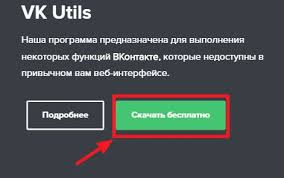
Android-Emulator
Wenn Sie Inhalte offiziell nur auf Smartphones hochladen können, müssen Sie Ihren Computer in ein mobiles Gerät verwandeln. Jeder Android-OS-Emulator kann hier helfen. Wenn die Anwendung nur zum Posten von Fotos und Videos in sozialen Netzwerken benötigt wird, können Sie das Programm Nox Player verwenden. Hauptschritte:
- Suchen Sie die offizielle Website und wählen Sie „Herunterladen“.
- Führen Sie die Datei aus, wenn Sie fertig sind.
- Klicken Sie dann auf „Installieren“.
- Dann fang an".
- Gehen Sie als Nächstes zum Google-Ordner und gehen Sie zum Play Store.
- Verknüpfen Sie nun das soziale Netzwerk mit dem Emulator. Verwenden Sie dazu Ihr Konto im Chrome-Browser. Klicken Sie dazu auf „Vorhanden“.
- Geben Sie Ihren Benutzernamen und Ihr Passwort ein.
- Stimmen Sie den Bedingungen zu.
- Suchen Sie nach zusätzlichen Einstellungen und klicken Sie auf den Weiter-Pfeil.
- Deaktivieren Sie die Option „Ein Zahlungsinstrument verknüpfen“.
- Geben Sie anschließend in der Google Play-Suche den Namen des sozialen Netzwerks ein und gehen Sie zur gewünschten Seite.
- Klicken Sie auf Installieren.
- Nach „Akzeptieren“.
- Schalten Sie Ihre Social-Media-App ein. Es öffnet sich auch über eine Verknüpfung auf dem Desktop.
- Geben Sie Informationen zur Autorisierung Ihrer VKontakte-Seite an.
- Klicken Sie im Newsfeed-Menü auf das entsprechende Symbol.
- Wenn die Webcam auf dem Laptop konfiguriert ist, erscheint ein Bild. Um ein Foto aufzunehmen, klicken Sie auf den Kreis. Um ein Video aufzunehmen, müssen Sie dieselbe Taste gedrückt halten. Mit dem Symbol links können Sie das Bild drehen. Um Inhalte auszuwählen, müssen Sie auf das Symbol rechts klicken.
- Jetzt müssen Sie nur noch das Foto bearbeiten und veröffentlichen.

Zusätzlich zum oben beschriebenen Emulator können Sie ähnliche kostenlose Programme wie Blue Stacks, Droid4x usw. verwenden. Es muss gesagt werden, dass eine Live-Übertragung auf VK auf diese Weise nicht möglich sein wird. In diesem Fall müssen Sie ein spezielles VK Live-Dienstprogramm installieren.
Das Fehlen bestimmter Einschränkungen in der stationären Version von VK stellt für Benutzer nahezu kein Problem dar. Sie müssen lediglich verschiedene Lösungen in Form von Codes, einem speziellen Dienstprogramm oder einem Emulator verwenden.





